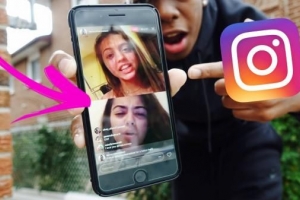Sådan forbinder du mine Instagram- og Facebook-konti

Instagram er en gratis mobilapplikation designet til at uploade og dele billeder. Med denne enormt populære app kan brugere anvende alle slags fotoeffekter som filtre, rammer og vintagefarver og derefter uploade resultatet til deres vigtigste sociale medieprofiler. Selvom Instagram oprindeligt er designet til iPhone, kan det bruges på andre Apple-enheder, Android og endda på computere.
Hvis du vil have en komplet app-oplevelse og vise alle dine venner, så bliv hos os på OneHowTo. I denne artikel fortæller vi dig hvordan du linker dine Instagram- og Facebook-konti så du kan poste dine billeder på begge sider.
1. Det første og vigtigste skridt til at linke dine Instagram- og Facebook-konti for at uploade billeder til begge sider er at synkronisere de to apps. Selvom både Instagram og Facebook kan bruges uden for en bærbar enhed, er dette aspekt ikke så computervenligt; du kan kun linke dine konti fra din smartphone.
Start med at logge ind på din Instagram-konto. Når du har åbnet appen, skal du klikke på ikonet nederst til højre, som viser figuren af en person. Dette fører dig til din profilside. Ved siden af dit brugernavn, i øverste højre hjørne, finder du tre prikker. Klik videre der.

2. Til synkronisere dine Instagram- og Facebook-konti, gå til "Indstillinger`" sektionen nederst på skærmen. Klik derefter på "Tilknyttede konti", hvor du finder alle de mulige sociale medier, som du kan linke din Instagram-konto til.
Hver gang du poster noget på Instagram, vil det blive offentliggjort på alle de sociale medier, du vælger, såsom Twitter, Facebook eller en anden billeddelingsapp.
3. På listen over tilknyttede konti vil du kunne finde Facebook. Tryk på dette sociale medie, og efter et par sekunder vil appen bede dig bekræfte, om du vil knytte din Instagram-konto til den på Facebook.
Klik på accepter, og de vil begge blive synkroniseret.
4. Synkronisering mellem Instagram og Facebook også lader dig dele billeder på Facebook, som du allerede har offentliggjort på Instagram. For at gøre dette skal du klikke på det billede du ønsker fra Instagram og derefter klikke på ikonet med de tre prikker nederst på billedet. Vælg fra rullemenuen "Del" og tryk derefter på Facebook-ikonet.
Det betyder ikke, at alt, hvad du poster på Instagram, automatisk bliver lagt op på Facebook. Hvis du vil gøre det, skal du uploade et billede til Instagram, som du plejer. Når du skriver beskrivelsen eller billedteksten, finder du muligheden for at dele billedet på forskellige sociale medier, inklusive Facebook.
5. Nu hvor du ved det hvordan du linker dine Instagram- og Facebook-konti, hvorfor ikke prøve vores artikler om tilføje musik til dine Instagram-billeder eller chatter privat via Instagram?
Jo mere du lærer om sociale medier, jo sjovere er det! Og det kan du selvfølgelig like os på Facebook.
Hvis du vil læse lignende artikler til Sådan forbinder du mine Instagram- og Facebook-konti, vi anbefaler, at du besøger vores Internettet kategori.